Kaj je Sky VIP? Vse, kar morate vedeti o Sky VIP Rewards

Če se naročite na eno ali več storitev Sky in živite v Združenem kraljestvu in na Irskem, ste samodejno upravičeni do nagrad Sky VIP. Sky VIP je sladilo
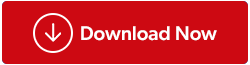
Če želite pretvoriti PDF v Excel brez izgube oblikovanja, je to pravi blog za vas. Razpravljali bomo o različnih načinih pretvorbe PDF v Excel brez povezave, ne da bi pri tem ogrozili zasebnost vašega dokumenta, in razpravljali tudi o brezplačni pretvorbi PDF v Excel.
Različni načini za pretvorbo PDF v Excel brez izgube oblikovanja
Obstajata dva različna načina za enostavno spreminjanje PDF-ja v Excel in spodaj smo razpravljali o obeh metodah. Prva metoda za pretvorbo PDF-ja v Excel je najučinkovitejša in to z uporabo aplikacije drugega proizvajalca, imenovane Advanced PDF Manager . Druga metoda je uporaba brezplačnega spletnega orodja za pretvorbo PDF.
1. način: Pretvorite PDF v Excel brez povezave
Če želite PDF spremeniti v Excel, ne da bi morali PDF naložiti na spletno mesto, morate uporabiti aplikacijo PDF Manager, kot je Advanced PDF Manager. To neverjetno orodje ima veliko modulov, ki uporabnikom omogočajo upravljanje svojih datotek PDF. Najprej preverimo korake za pretvorbo PDF v Excel brez povezave.
1. korak: Prenesite Advanced PDF Manager z uradnega spletnega mesta ali kliknite gumb Prenos.
2. korak: Ko je namestitvena datoteka prenesena, dvokliknite datoteko, da jo zaženete, in sledite spletnim navodilom.
3. korak: Ko je postopek namestitve končan, zaženite aplikacijo.
4. korak: V vmesniku aplikacije kliknite možnost Pretvori PDF, da prikažete spustni meni.
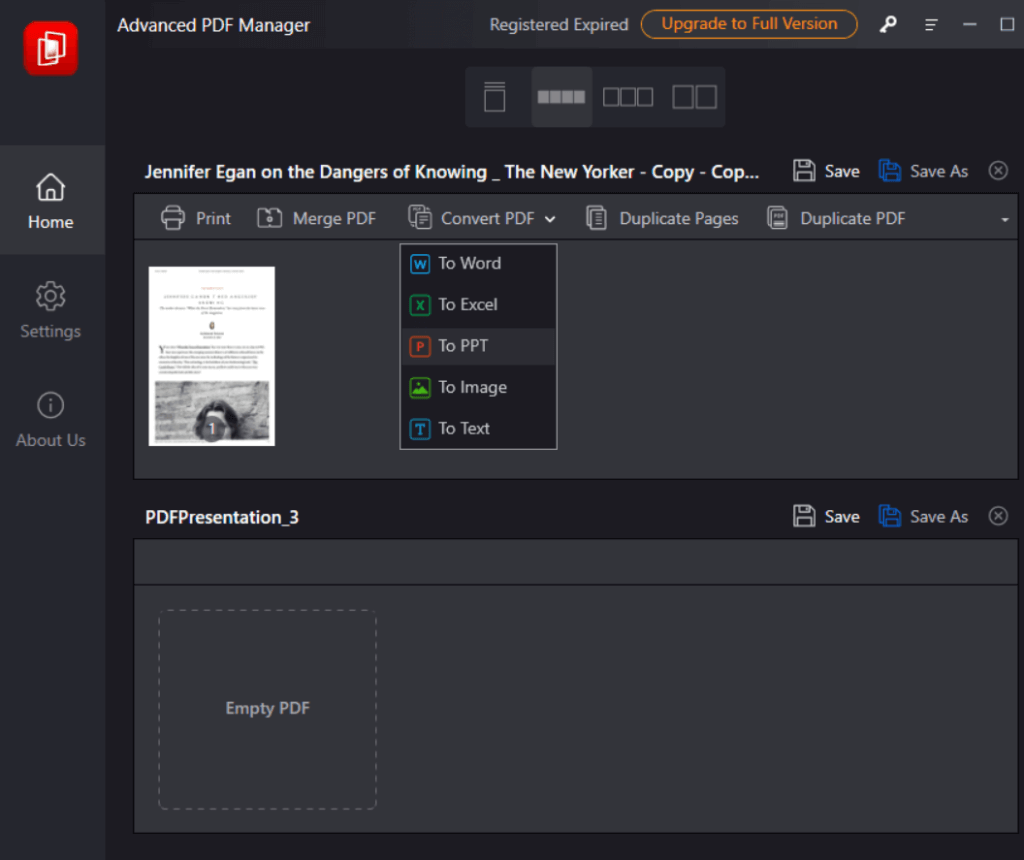
5. korak: Izberite možnost »V Excel«.
6. korak: Izberite mesto, kamor želite shraniti to novo ustvarjeno datoteko Excel.
7. korak: Kliknite gumb Shrani in iz PDF-ja, ki ste ga izbrali, bo ustvarjena nova datoteka Excel.
Preberite tudi: Kako narediti PDF-ja, ki ga ni mogoče urejati, z naprednim upraviteljem PDF-jev
Advanced PDF Manager je neverjetno orodje, ki uporabnikom pomaga upravljati svoje datoteke PDF. S pomočjo tega orodja lahko uporabniki spremenijo svoje obstoječe datoteke PDF, za katere na splošno velja, da jih ni mogoče urejati. Tukaj je seznam stvari, ki jih lahko počnete s svojim PDF-jem z naprednim upraviteljem PDF-jev:
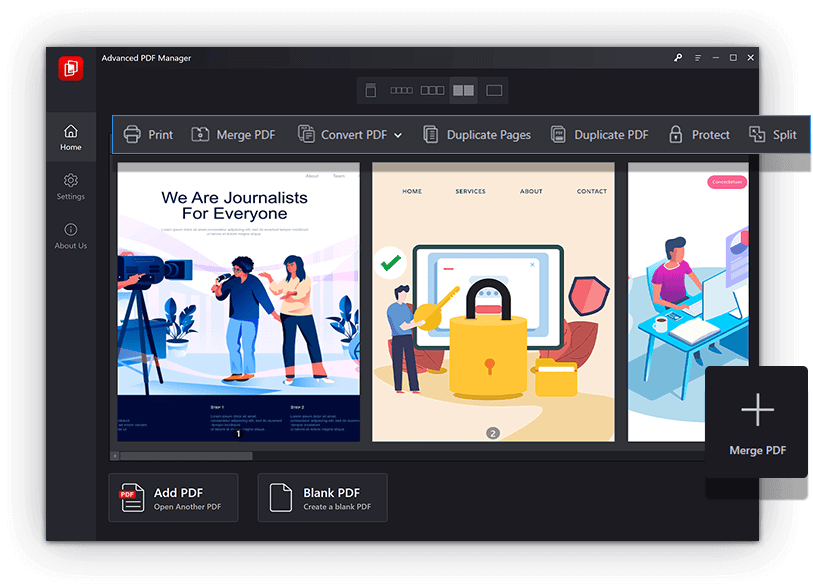 Lastnosti:
Lastnosti:
Preberite tudi: Kako izpolniti obrazec PDF, ki ga ni mogoče izpolniti?
2. način: brezplačno pretvorite PDF v Excel
Če želite svoj PDF pretvoriti v Excel brezplačno, potem morate uporabiti spletni pretvornik PDF, znan kot I Love PDF. To je brezplačno spletno mesto za pretvorbo, ki ponuja številne funkcije. Vendar pa za uporabo te pretvorbe potrebujete dostop do interneta in lahko se pojavi dvom o zasebnosti, ko datoteko PDF naložite v splet. Tukaj so koraki za brezplačno pretvorbo PDF-ja v Excel:
1. korak: pojdite na spletno mesto I Love PDF .
2. korak: Kliknite zavihek Pretvori PDF na vrhu in izberite PDF v Excel.
3. korak: Kliknite gumb Izberi datoteko PDF in poiščite datoteko PDF, ki jo želite pretvoriti. Lahko pa datoteko PDF povlečete in spustite na gumb Izberi PDF.
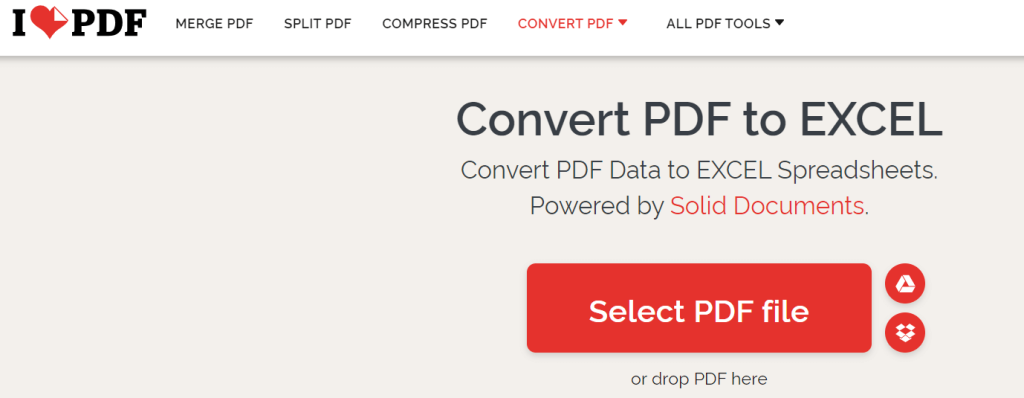
4. korak: Kliknite gumb Pretvori v Excel in počakajte nekaj sekund.
5. korak: Na koncu kliknite gumb Prenesi Excel in datoteka bo shranjena v privzeto mapo Prenosi.
Preberite tudi: Urejajte datoteke PDF kot profesionalec v sistemu Windows 11/10: Popolna vadnica
Zadnja beseda o tem, kako pretvoriti PDF v Excel brez izgube oblikovanja?
Upamo, da lahko zdaj svoje datoteke PDF pretvorite v Excel brez težav. Vedno se lahko odločite za brezplačno metodo, če datoteka PDF ne vsebuje podatkov velike vrednosti. Če pa želite to dejavnost izvajati brez povezave in želite ohraniti zasebnost svoje datoteke, se morate odločiti za Advanced PDF Manager. Ta aplikacija ponuja tudi veliko drugih funkcij za urejanje datotek PDF.
Sporočite nam v spodnjih komentarjih, če imate kakršna koli vprašanja ali priporočila. Z veseljem vam bomo posredovali rešitev. Pogosto objavljamo nasvete, trike in rešitve za običajne težave, povezane s tehnologijo. Najdete nas tudi na Facebooku, Twitterju, YouTubu, Instagramu, Flipboardu in Pinterestu.
Predlagano branje.
Če se naročite na eno ali več storitev Sky in živite v Združenem kraljestvu in na Irskem, ste samodejno upravičeni do nagrad Sky VIP. Sky VIP je sladilo
V operacijskem sistemu Fire OS je na voljo veliko možnosti, ki vam omogočajo, da svoje najljubše filme prenesete v tablični računalnik za ogled v načinu brez povezave. Če želite
Apples Continuity Camera je preprosta rešitev, ki vam omogoča, da kamero svojega iPhone-a povežete z MacBook-om za video klice. Bolje je kot uporaba
Na začetku igre "Tears of the Kingdom" boste verjetno zbrali veliko novih predmetov, ne da bi vedeli, kaj bi z njimi naredili. Podobno med vadnico
Če želite izboljšati vizualno pripovedovanje zgodb v videoposnetkih, je prilagoditev hitrosti sličic ali tempa, s katerim se zaporedje slik pojavlja v kontinuiteti.
Čeprav je vnašanje zapiskov v Google Keep napredek v primerjavi s tradicionalno metodo s peresom in papirjem, se postopoma opušča zaradi bolj robustne
Obsidian je priljubljena aplikacija za pisanje zapiskov, ki vam pomaga organizirati opravila in biti na tekočem z urnikom. Za delovanje uporablja trezorje in mape
Prilagajanje lahko spremeni igro pri organiziranju datotek. Datoteke v računalniku imajo ikone, ki jih običajno izbere operacijski sistem. V večini primerov izgledajo
Raziskovanje sveta "Minecraft" je eden od bistvenih vidikov igre, kjer je iskanje različnih predmetov, orodij, blokov in skrinj
Hashtagi izvirajo iz Twitterja za kategorizacijo tem pod določenimi ključnimi besedami indeksa. Dandanes se uporabljajo bolj kot pametna marketinška taktika za povečanje








